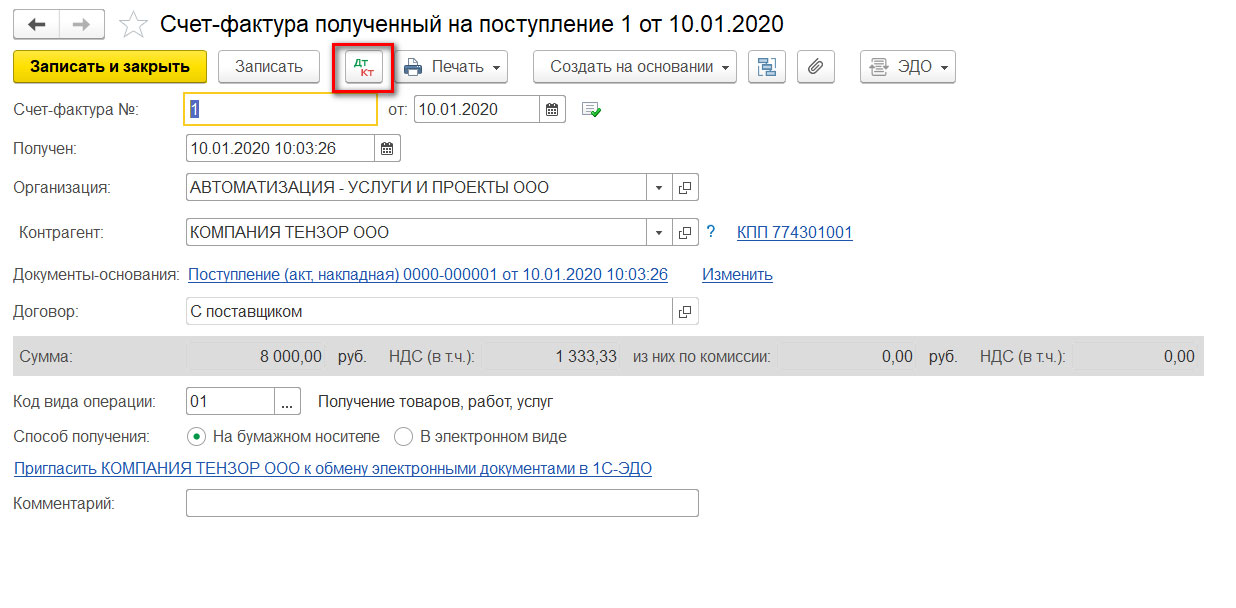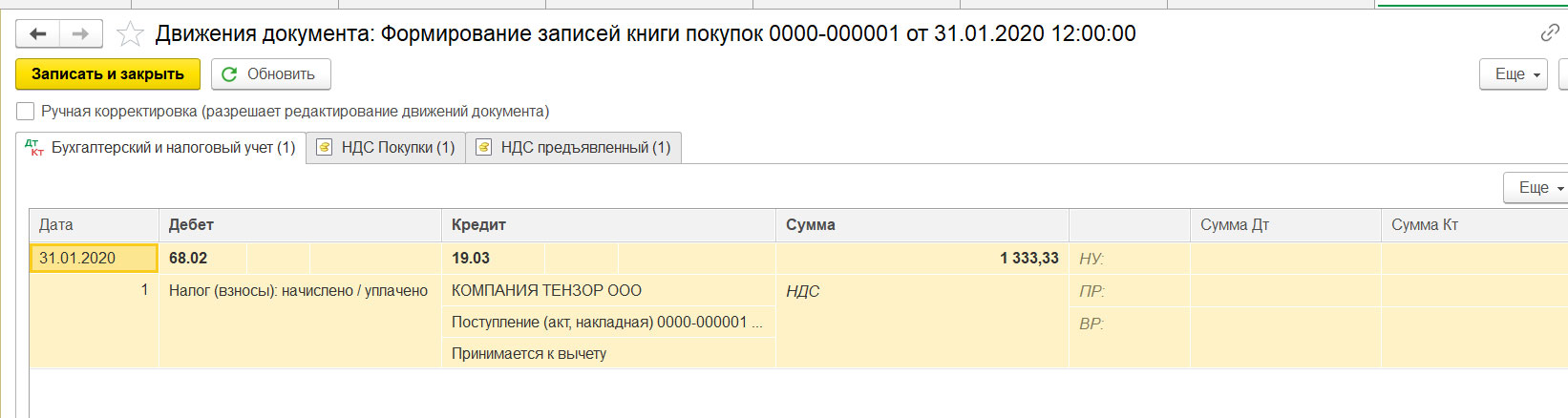В данной статье я кратко рассмотрю основной функционал по учету НДС в новой ERP-системе фирмы «1С» — «1С:ERP Управление предприятием 2.0» (далее по тексту – 1C:ERP). При этом акценты будут ставиться на различиях с конфигурацией «1С:Управление производственным предприятием 8. ред. 1.3» (далее по тексту – УПП1.3).
В статье будут рассмотрены следующие аспекты учета НДС:
- Учет «входного» НДС;
- Учет НДС с продаж;
- Учет НДС по авансам полученным и выданным;
- «Сложный» учет НДС;
- Формирование книги покупок и книги продаж. Ручные операции по НДС. Декларация по НДС.
Прежде чем начать, остановлюсь на том, что механизмы учета НДС в 1C:ERP, на мой взгляд, кардинально отличаются от УПП1.3. В частности хочу выделить следующие основные отличия:
Изменился состав регистров по учету.
В 1C:ERP почти не осталось регистров, отвечающих только за учет НДС, во всяком случае, такого многообразия как в УПП нет. Из регистров по учету НДС в программе присутствуют:
Учет НДС в 1С:Бухгалтерия
- НДС покупки (по нему формируется книга покупок, как и в УПП1.3)
- НДС продажи (по нему формируется книга покупок, как и в УПП1.3)
- Регистр сведений «Подтверждение нулевой ставки НДС»
- Регистр сведений «Журнал учета счетов-фактур»
Вот и все. Все остальное в проводках и в регистрах Партий (их в системе несколько).
В регистрах Партий учет НДС осуществляется за счет реквизита «Налогообложение НДС» в Ключах аналитики учет партий.
Изменился состав регламентных документов по НДС
Если вспомнить бизнес процесс расчет НДС в УПП, то выглядел он так:
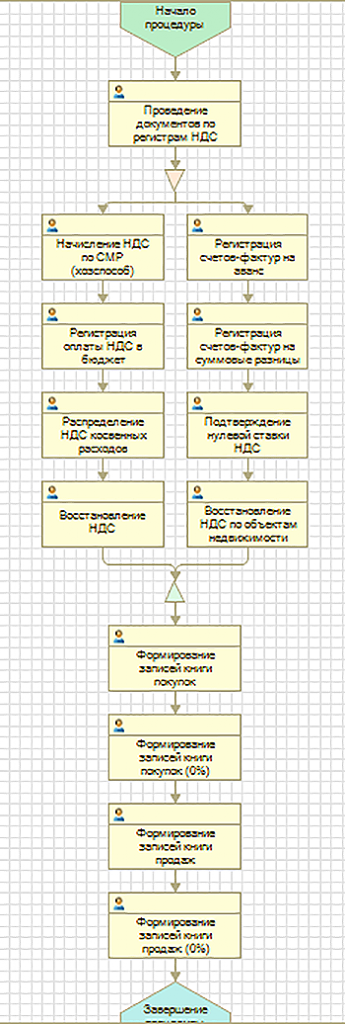
Теперь же это выглядит примерно так:
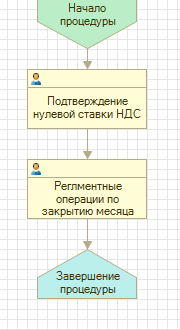
А сами регламентные операции выглядят так:
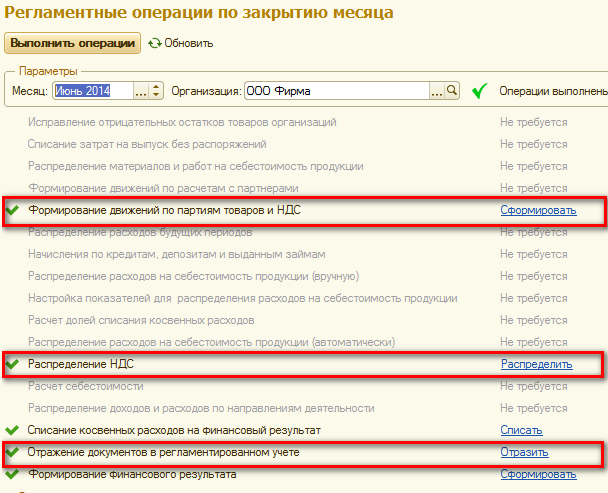
Таким образом, в 1C:ERP регламентные операции по НДС максимально автоматизированы. По сути, нужно только отразить первичные документы и факты (подтверждение нулевой ставки) все остальное произойдет автоматически, так как регламентные операции так же могут выполняться регламентным заданием по расписанию.
Такой механизм с одной стороны имеет существенный плюс – высокий уровень автоматизации. Но есть и опасность того, что «руками» управлять процессом стало очень сложно, так например: внести изменения даже в Распределение НДС нельзя (нет в этом документе табличных частей как было в УПП).
Отчетность по НДС
Пока аналитических отчетов по НДС, практически, нет. С выходом новых релизов мы ожидаем их развития, а сейчас анализировать данные по НДС в 1C:ERP можно в стандартных бухгалтерских отчетах.
Учет НДС в 1С:Бухгалтерия 8.3
По учету НДС в 1C:ERP присутствуют следующие отчеты:
- Книга покупок (типовая форма)
- Книга продаж (типовая форма)
- Журнал учета счетов-фактур (типовая форма)
- Наличие счетов-фактур (идентичен по назначению такому же в УПП1.3).
Итак, начнем по порядку.
Учет «входного» НДС
Входной НДС, как и в УПП 1.3, учитывается в документах поступления. В 1C:ERP это:
- Поступление товаров и услуг
- Поступление услуг и прочих активов
- Возврат товаров от клиента
- Отчет комитенту
- Отчет переработчика
С точки зрения пользователя отличий почти нет:
1. Признак учета НДС теперь на закладке Дополнительно. И сейчас это не галка, а перечисление:
a. Закупка облагается НДС
b. Закупка не облагается НДС
2. Для ввода Счета-фактуры не нужно нажимать гиперссылку и проводить документ, достаточно установит галку «Предъявлен счет-фактура» и указать номер и дату. Счет фактура полученный создастся автоматически при проведении Поступления.
Учет НДС с продаж
В учете НДС с реализаций так же ничего революционного не произошло. В Реализациях появился реквизит «Налогообложение» с вариантами выбора:
- Продажа облагается НДС
- Продажа не облагается НДС
- Продажа на экспорт (ставка 0%)
- Продажа облагается ЕНВД
Этот реквизит по умолчанию заполняется по данным Соглашения с покупателем, но его можно изменить. Так же вручную можно изменить ставку НДС в табличной части, однако делать этого не рекомендую, так как это может привести к некорректным движениям в документе.
По-прежнему, не зависимо от наличия счета-фактуры, реализация будет отражаться в книге продаж.
Учет НДС по авансам полученным и выданным
Учет авансов выданных и полученных так же претерпел незначительные изменения. По-прежнему есть 2 способа регистрации счетов-фактур на аванс:
1. Вручную на основании платежного документа;
2. Автоматически, с помощью специально обработки «Авансы выплаченные» или «Авансы полученные». При этом при автоматическом создании счетов-фактур на авансы полученные, по-прежнему есть возможности отбора:
a. Все полученные авансы
b. Исключить зачтенные в течение пяти календарных дней
c. Исключить зачтенные в течение месяца
d. Исключить зачтенные в течение налогового периода
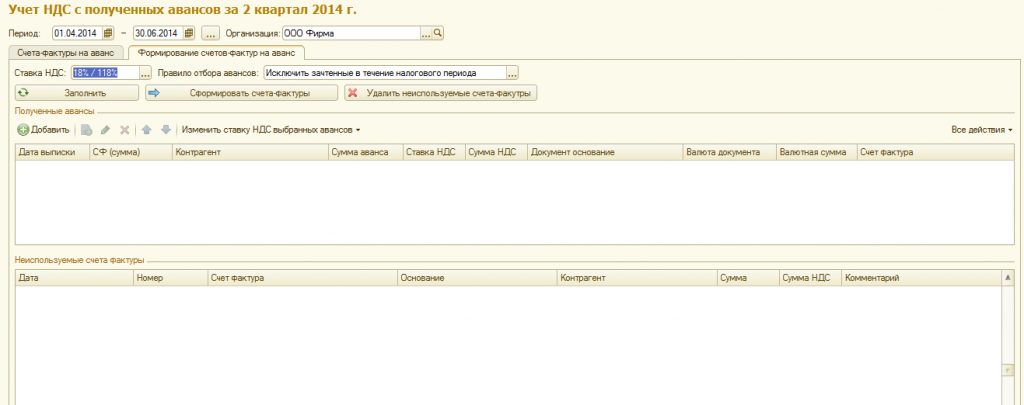
В данном блоке произошли только технические изменения: теперь счета-фактуры на авансы (как выплаченные, так и полученные) это отдельные от обычных четов-фактур документы программы. Для пользователя это значит лишь то, что журналы у документов будут разные.
«Сложный» учет НДС
«Сложный» учет НДС – это учет НДС, при наличии у предприятия видов деятельности по ставкам НДС «Без НДС» и «0%». При этом предприятие должно (при определенных условиях):
- Вести раздельный учет входного НДС по видам деятельности с различными ставками налогообложения НДС.
- Принимать к вычету входной НДС по товарам, работам, услугам, пошедшим на деятельность по ставке «0%» только после подтверждения.
- Не принимать к вычету, а относить на расходы входной НДС по товарам, работам, услугам, пошедшим на деятельность по ставке «Без НДС».
В 1C:ERP, как и в УПП1.3 есть 2 способа ведения «сложного» учета НДС:
1. Такой как в УПП1.3 при РАУЗ, когда НДС по прямым производственным расходам распределяется, так же как и по косвенным. Этот режим работает всегда и дополнительных действий для его включения не требуется.
2. Второй режим похож на «сложный» учет НДС при Партионном учете в УПП. Включается данный режим при включенной функциональной опции Раздельный учет товаров по налогообложению НДС (Администрирование/Финансовый результат). При этом появляются 2 возможности:
a. В документах поступления становиться доступно поле «Закупка под деятельность», и можно сразу указать под какую деятельность (по какой ставке НДС) закупается товар или услуга.
b.
Включаются корректировки по суммам НДС в книгах покупок/продаж при актуализации партионного учета, корректировки на включение/исключение НДС из себестоимости продукции выполняются при расчете себестоимости товаров. Данные действия автоматически выполняются при закрытии месяца. Для производственной деятельности корректировки по НДС могут возникнуть в двух случаях:
i. при передаче материалов в производство (в случае отличий между налогообложениями партий затрат и налогообложения под которое были переданы данные затраты документом «Передача в производство»);
ii. при выпуске продукции (в случае когда налогообложение израсходованных партий затрат отличается от налогообложения документа «Выпуск продукции»).
Сами действия по распределению НДС по видам деятельности осуществляется документом «Распределение НДС», который автоматически создаётся при выполнении Регламентных операций по закрытию месяца. При этом сам документ можно впоследствии отредактировать, хоть и незначительно, так как редактируемых табличных частей в документе нет.
Основной вид документа
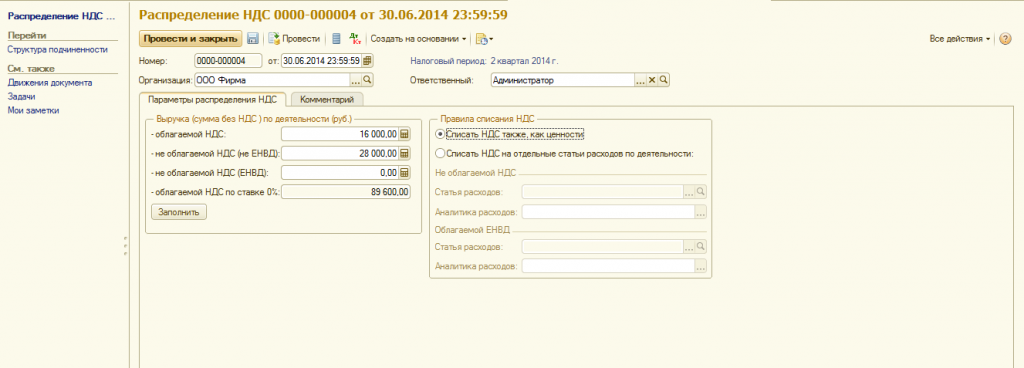
Можно так же включить отображение документов Реализации по ставке 0%
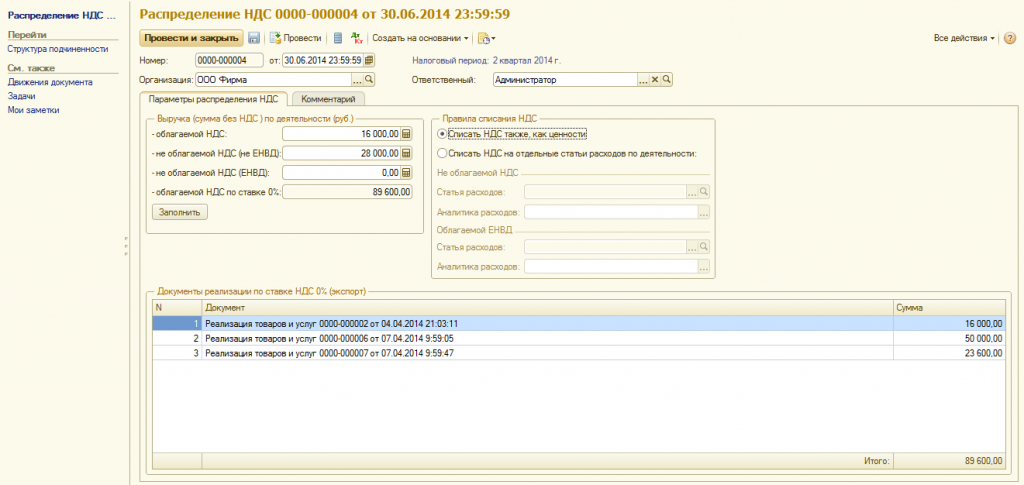
Но при этом табличная часть не доступна для редактирования.
Документ формируется по мере необходимости ежемесячно или ежеквартально и предназначен для отражения в учете НДС следующих регламентных операций:
- Формирование записей книги покупок по основным средствам (ежемесячно);
- Распределение НДС по ценностям, списанным на расходы (ежеквартально);
- Формирование записей книги покупок по деятельности, облагаемой НДС 0% (ежеквартально).
Формирование записей книги покупок по основным средствам (ежемесячно):
В документе принятия к учету указывается способ раздельного учета НДС по основному средству. Если выбран конкретный вид налогообложения, тогда вся сумма НДС будет либо принята к вычету, либо включена в стоимость этого основного средства. В противном случае, сумма НДС подлежит распределению пропорционально выручке по видам налогообложения, в т.ч. на документы реализации по ставке НДС 0%.
Выручка по видам налогообложения заполняется по кнопке Заполнить и доступна для редактирования вручную, за исключением выручки по ставке НДС 0% (так как в этом случае распределение выполняется не на деятельность в целом, а на каждый документ реализации). При повторном открытии документа программа предупредит, если выручка не соответствует данным информационной базы.
Если основное средство принимается к учету в первом или втором месяце квартала, то выручка берется за этот месяц, если в последнем месяце квартала — за квартал.
Распределение НДС по ценностям, списанным на расходы (ежеквартально):
Распределение НДС осуществляется только по ценностям, списанным на статьи расходов с вариантом распределения «На направление деятельности» и установленным значением «НДС распределяется по видам налогообложения пропорционально выручке».
Если НДС по партии не был изначально принят к вычету, то часть суммы, отнесенная на Облагаемую НДС деятельность, принимается к вычету. Если НДС ранее был принят к вычету, то часть суммы, отнесенная на «Не облагаемую НДС», «Облагаемую ЕНВД» и «Облагаемую НДС 0%» деятельность восстанавливается в книге продаж.
При выборе порядка «Списать НДС» также, как ценности — восстановленный НДС будет списан на те же статьи расходов, на которые были списаны соответствующие ценности (товары и услуги). Либо можно указать отдельные статью и аналитику расходов, в соответствии с которыми будет отражено списание восстановленного НДС по «Не облагаемой НДС» и «Облагаемой ЕНВД» деятельности.
Формирование записей книги покупок по деятельности, облагаемой НДС 0% (ежеквартально):
Суммы НДС по партиям, отнесенным на документ реализации по ставке НДС 0%, при наличии подтверждения в текущем периоде, принимаются к вычету в основном разделе книги покупок. Если ставка НДС не подтверждена — суммы НДС также будут приняты к вычету, но в дополнительном листе периода реализации.
Подтверждение ставки 0% по реализациям осуществляется с помощью специальной обработки «Подтверждение нулевой ставки НДС»
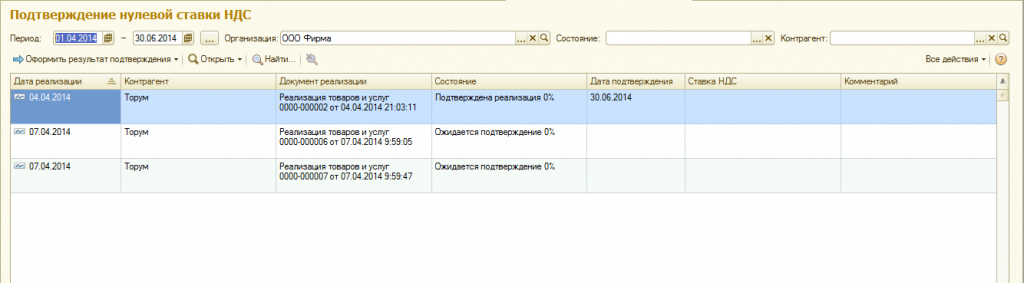
Формирование книги покупок и книги продаж. Ручные операции по НДС. Декларация по НДС.
Теперь, как я уже писал выше, отдельных операций по формированию книги покупок и продаж нет. Все необходимые движения выполняются либо при проведении первичных документов, либо при выполнении Регламентных операций по закрытию месяца. Регистраторами записей книги покупок и книги продаж являются:
- Документы реализации. Реализация сразу отражается в Книге продаж без выполнения каких-либо дополнительных действий.
- Счет-фактура полученный. Теперь именно в «Счете-фактуре полученном» отражаются как проводки по вычету НДС, так и записи в книге покупок.
- Счета-фактуры на аванс (выплаченный и полученный)
- Распределение НДС
- Записи книги покупок и записи книги продаж
Разработчики предусмотрели возможность ручных корректировок записей книги покупок и продаж, и для это существуют 2 документа: «Запись книги покупок» и «Запись книги продаж»
У документов 2 назначения:
- Корректировка записей в книге продаж или покупок. Для этого нужно указать тот расчетный документ, по которому необходимо откорректировать запись в книге продаж или покупок.
- Добавление записей в книге продаж или покупок по прочим операциям. На основании этих документов в этом случаем можно ввести счета-фактуры.
Документы находятся в меню Регламентированный учет / Прочие операции по учету НДС.
Наименьшее изменение претерпел функционал, относящийся к регламентированным отчетам. Поменялись только формы документов, суть и функционал остались в целом такими же. К ним относятся:
- Отчеты «Книга покупок» и «Книга продаж»
- Декларация по НДС
- Документы по учету НДС для передачи в электронном виде:
Источник: razdolie.ru
Руководство по учету НДС в 1С:ERP

Рисунок 1 — Местонахождение рабочего места Помощник по учету НДС
В рабочем месте выбираем организацию и период формирования данных по НДС.

Рисунок 2 — Рабочее место Помощник по учету НДС
Помощник по учету НДС подсказывает, какие действия по НДС в системе еще следует выполнить. Эти действия выделены соответствующими гиперссылками.
Как оформить получение счетов-фактур от поставщиков
В рабочем месте Помощник по учету НДС переходим по гиперссылке Ожидается получение счетов-фактур от поставщиков. Выводится отчет Наличие счетов-фактур полученных, преднастроенный на выведение не всего списка по наличию счетов-фактур, а только с ошибками. Т.е. выводится список всех документов, по которым система ожидает, что должны быть счета-фактуры, а их нет.

Рисунок 3 — Формирование ожидаемых к получению счетов-фактур от поставщиков
Для ввода отсутствующих счетов-фактур, можем перейти двойным кликом по документу-основанию из табличной части отчета.

Рисунок 4 — Открытие документа приобретения для ввода счет-фактуры
Для ввода счет-фактуры переходим по гиперссылке в нижнем поле документа Приобретения Зарегистрировать счет-фактуру.

Рисунок 5 — Создание счет-фактуры из документа Приобретение
В форме документа Счет-фактура полученный заполняем номер, дату счет-фактуры и проводим документ, отражаем в регламентированном учете. Счет-фактуры полученные после отражения в регламентированном учете сразу формируют проводки по дебету на счет 68.02 — принятие НДС к вычету.

Рисунок 6 — Проводки регламентированного учета документа Счет-фактура полученный
После ввода всех недостающих счет-фактур отчет Наличие счетов-фактур полученных с отбором С ошибками будет пуст и в рабочем месте Помощник по учету НДС гиперссылка примет значение Все счета-фактуры от поставщиков получены.

Рисунок 7 — Отражение получения всех счетов-фактур в рабочем месте Помощник по учету НДС
Теперь перезакроем период, перейдя в меню Финансовый результат и контроллинг — Закрытие месяца. Если какие-то документы пропустили и не оформили счета-фактуры, то система подскажет соответствующим уведомлением. По гиперссылке Оформить можно перейти в рабочее место Помощник по учету НДС для дооформления отсутствующих документов.

Рисунок 8 — Формирование закрытия месяца
Как сформировать Оборотно-сальдовую ведомость по счету 19
В разделе Регламентированный учет переходим в Стандартные бухгалтерские отчеты и формируем Оборотно-сальдовую ведомость по счету.

Рисунок 9 — Местонахождение Оборотно-сальдовая ведомости по счету
Формируем Оборотно-сальдовую ведомость по счету 19. В настройках выбираем счет 19, По субсчетам и по Счетам-фактурам полученным.

Рисунок 10 — Настройки Оборотно-сальдовая ведомости по счету 19
Формируем оборотно-сальдовую ведомость и проверяем, чтобы все движения были закрыты и весь НДС принят к вычету.

Рисунок 11 — Формирование Оборотно-сальдовой ведомости по счету 19
Особенности отражения НДС по закупке под деятельность, определяемую использованием ОС/НМА
Для возможности ведения раздельного учета товаров по налогообложению НДС по закупке под деятельность, определяемую использованием ОС/НМА, необходимо: 1. В карточке организации на вкладке Учетная политика в блоке Настройка учета НДС активируем опцию Раздельный учет товаров по налогообложению НДС.

Рисунок 12 — Установка опции Раздельный учет товаров по налогообложению НДС в учетной политике организации
2. Только после активации опции в предыдущем пункте, в Статье расходов появится блок Раздельный учет НДС по расходам с выбором опции Откладывать НДС до принятия объекта к учету или НДС относится на вид налогообложения документа закупки.

Рисунок 13 — Выбор опции блока Раздельный учет НДС по расходам в Статье расхода
3. Далее в документах приобретения на вкладке Дополнительно, поле Закупка под деятельность заполняем значением Определяется использованием ОС/НМА

Рисунок 14 — Заполнение значения Определяется использованием ОС/НМА в документе приобретения
НДС по данной закупке не будет принят автоматически счетом-фактурой, а будет принят по итогам периода к вычету документом Распределение НДС. По итогам выполнения операции по закрытию месяца данная операция будет отражена в разделе Распределение НДС. Посмотреть отраженные операции можно: — из Регламентных операций по закрытию месяца;

Рисунок 15 — Распределение НДС в Закрытии месяца
— в рабочем месте Распределение НДС;

Рисунок 16 — Рабочее место Распределение НДС
Выставление счетов-фактур по реализациям
В рабочем месте Помощник по учету НДС, раздел Выставление счетов-фактур, переходим по гиперссылке Выставить счета-фактуры по реализациям. По всем документам реализации в списке Счета-фактуры к оформлению производим формирование недостающих счетов-фактур, становимся на строку с документом-основанием и нажимаем на Оформить счет-фактуру. Для документов по одному контрагенту можно выделить сразу все документы и единоразово сформировать счета-фактуры.

Рисунок 17 — Формирование счетов-фактур по реализациям
Проводок счет-фактура выданная не формирует. После выставления всех счет-фактур по реализациям в рабочем месте Помощник по учету НДС гиперссылка переименуется на Все счет-фактуры по реализациям выставлены.

Рисунок 18 — Рабочее место Помощник по учету НДС после выставления счетов-фактур по реализациям
Формирование книги покупок и книги продаж
Для формирования книги покупок и книги продаж переходим в рабочем месте Помощник по учету НДС в раздел Отчеты по НДС и по соответствующим гиперссылкам Книга покупок и Книга продаж.

Рисунок 19 — Местонахождение Книги покупок и Книги продаж
Формируем Книгу покупок. Проверка контрагентов по данным ФНС выполнена успешно. Книга покупок сформирована.

Рисунок 20 — Формирование Книги покупок
Переходим по гиперссылке Книга продаж, нажимаем на кнопку Сформировать и получаем успешно сформированную книгу продаж.

Рисунок 21 — Формирование Книги продаж
Источник: efsol.ru
Учет НДС в 1С Бухгалтерия 8.3

Рассмотрим настройку и отражение НДС – самого «популярного» налога, в программе «1С:Бухгалтерия» и начнем с настройки «Учетной политики» для правильного учета НДС.
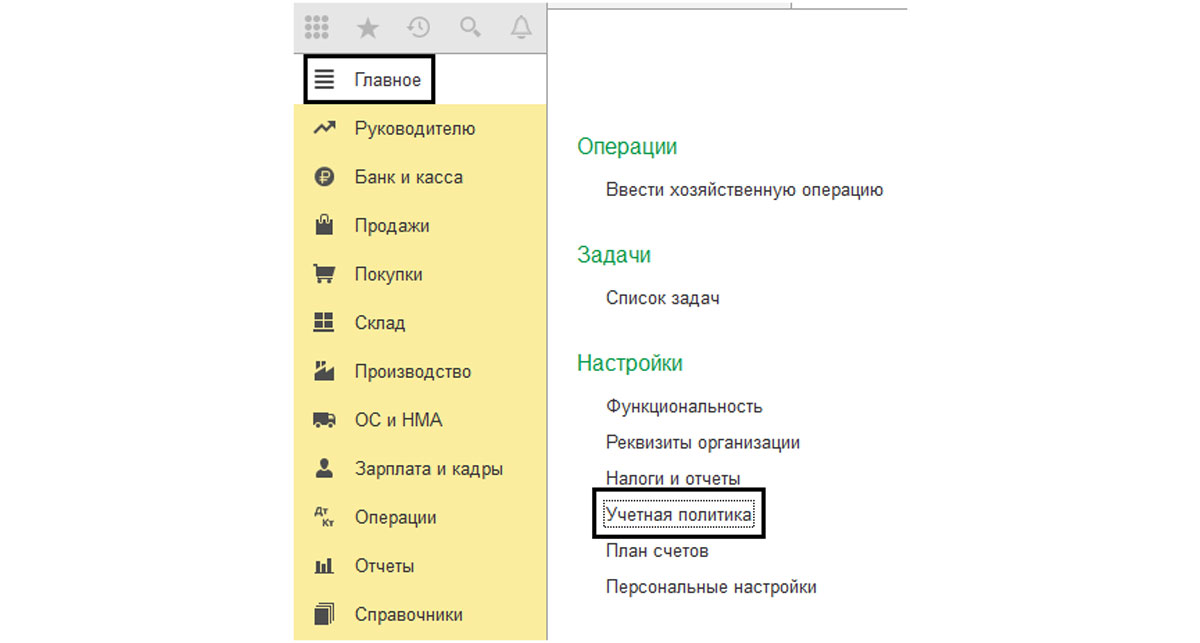
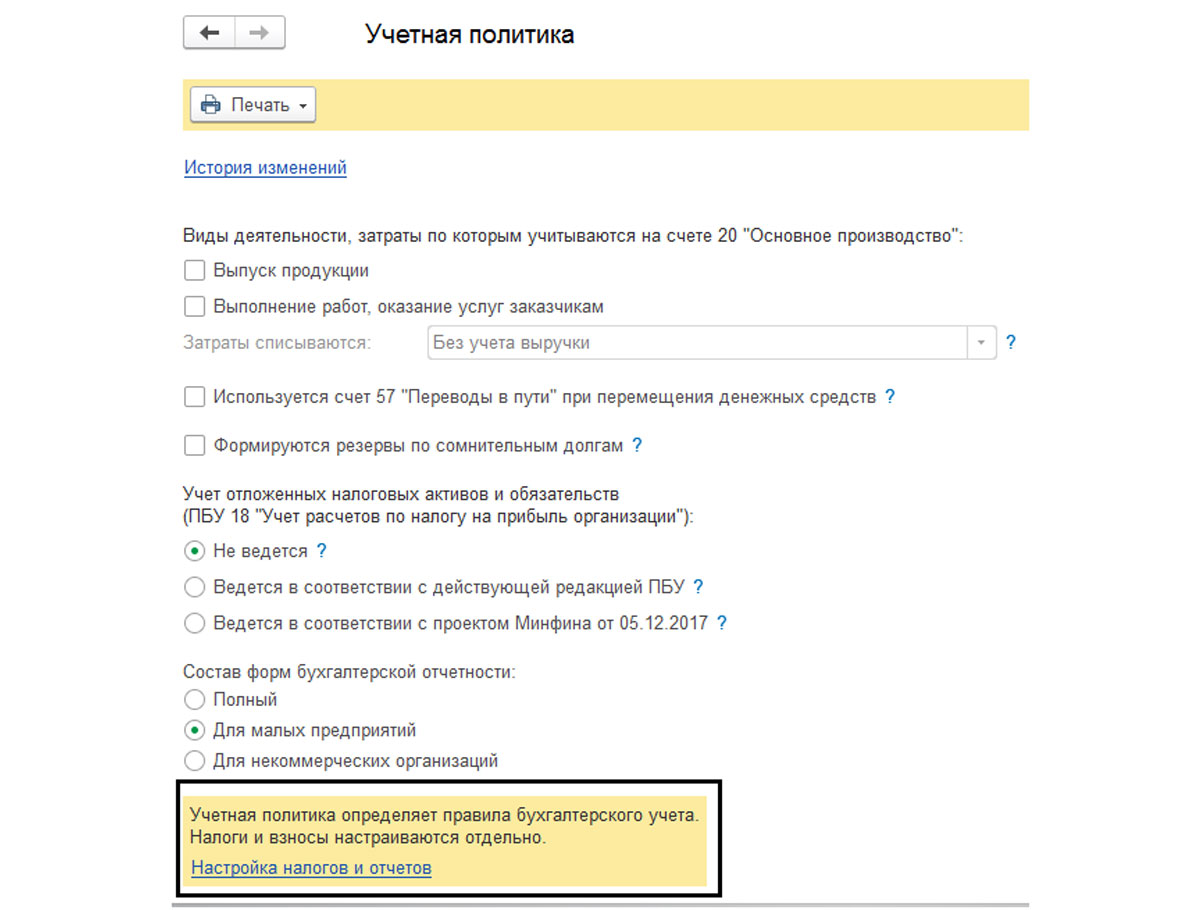
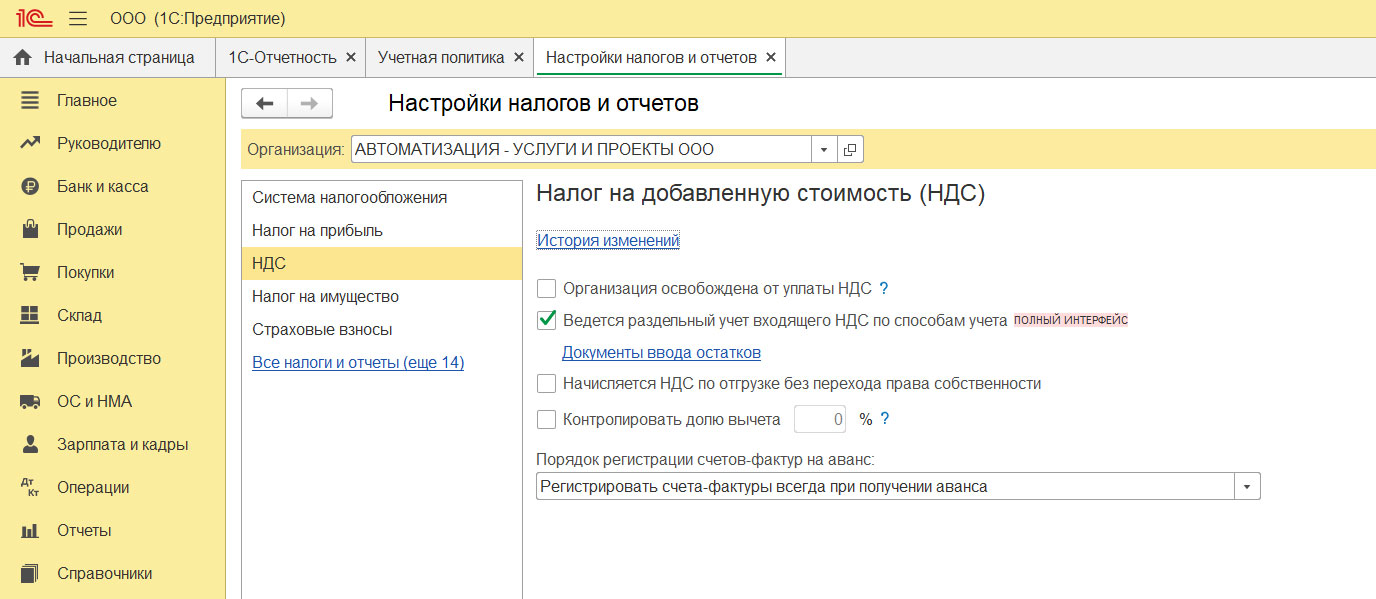
В рамках данной статьи мы не сможем рассмотреть все вопросы и особенности по учету НДС в программе, поэтому разберем основные моменты на простых примерах.
Наше предприятие – плательщик НДС, приобрели столы письменные количеством 5 штук по цене 1600 руб. на сумму 8000 руб. (в том числе НДС 1333, 33 рублей). Затем продали эти столы, в количестве 5 штук, по цене 3000 рублей, на общую сумму 15000 руб. (в том числе НДС 2288,14 рублей).
- Занесем документы в программу;
- Сформируем книгу покупок и книгу продаж;
- Заполним декларацию по НДС за 1 квартал 2020 года.
Входящий НДС. Отражение поступления товаров. Книга покупок
Отразим поступление нашего товара через пункт меню «Покупки» — «Поступление (акты, накладные)» и создадим документ поступления. Заполним шапку документа и в табличной части заполним приобретаемые товары, выделив сумму НДС. В нижнем поле необходимо ввести данные и зарегистрировать счет-фактуру входящую.
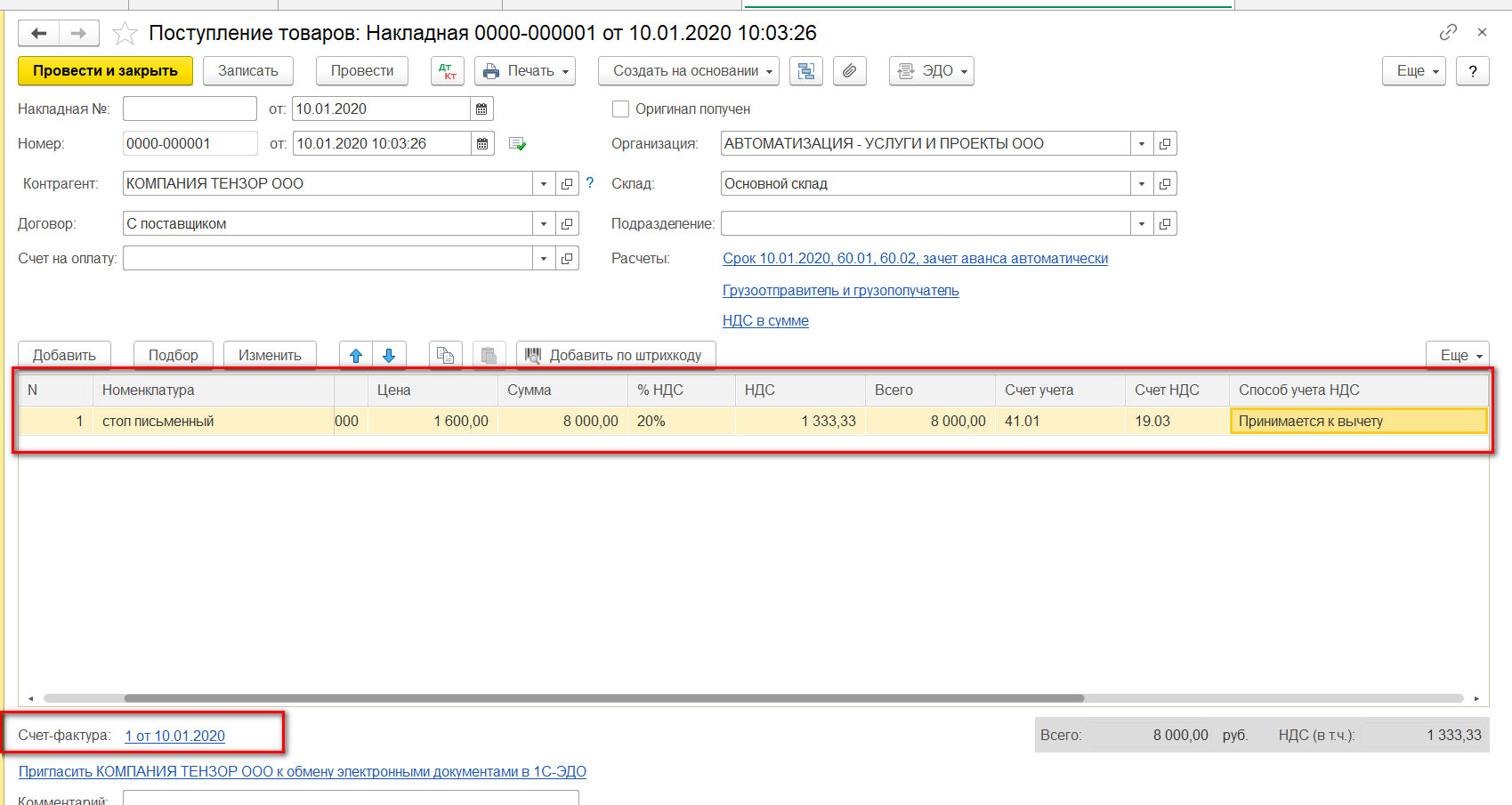
При проведении документа будут сформированы проводки и выделена сумма НДС.
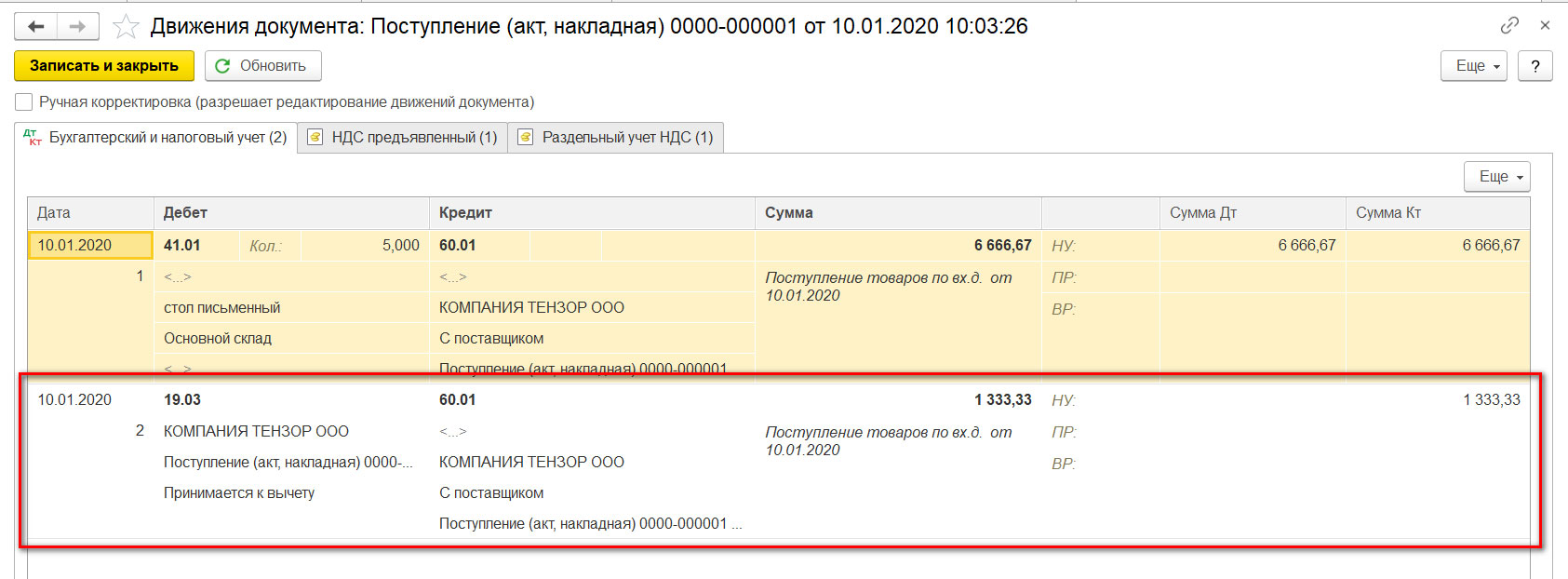
- 6666, 67 рублей сформировали себестоимость – дебет счета 41.01 «Товары на складах» – в корреспонденции с задолженностью перед поставщиком — кредит счета 60.01 – «Расчеты с поставщиками и подрядчиками».
- 1333,33 рублей — «входящий» НДС, который мы примем к зачету – дебет счета 19 «НДС по приобретенным МПЗ» – в корреспонденцией с нашей задолженностью перед поставщиком — кредит счета 60.01 – «Расчеты с поставщиками и подрядчиками».
Себестоимость товара получается 6666,67 руб. (Дт. счета 41.01), НДС к зачету 1333,33 руб. (Дт. счета 19) и задолженность перед поставщиком (Кт. Счета 60.01) – 8000 руб.
При этом будет сделана запись в регистре «НДС предъявленный», строка «Приход».
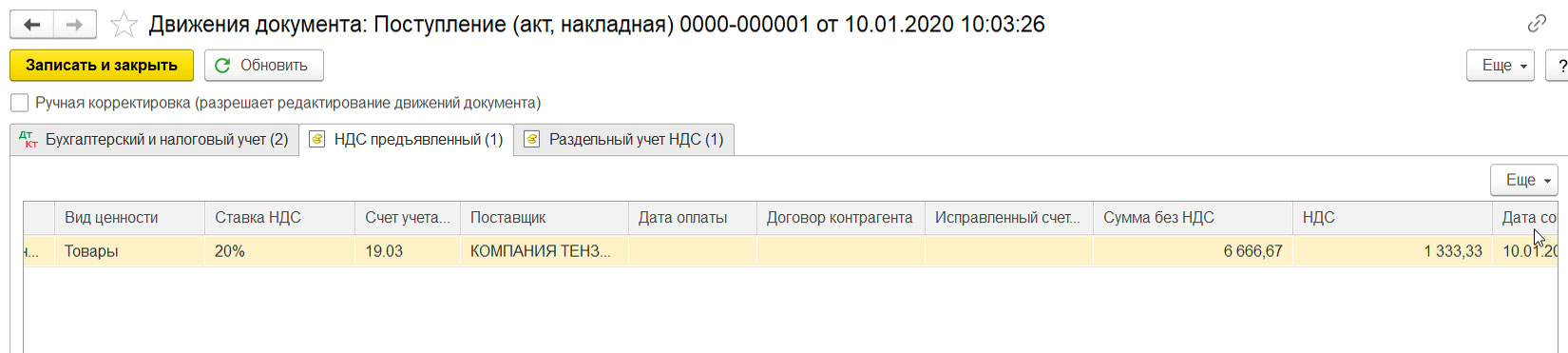
Приход по этому регистру накапливает входящий НДС, аналогично записи в дебет счета 19. Как видим, движение документа строится на движении регистров. Рассмотрим, что это такое.
Вся информация в программе хранится в регистрах и учет НДС в «1С:Бухгалтерия 8.3» строится на регистрах накопления. Список регистров по НДС можно посмотреть, используя панель функций, открыв меню «Все функции» и раздел «Регистры накопления». Если раздел «Все функции» не видно, включить его можно в пункте меню «Сервис» — «Параметры», установив галочку «Все функции».
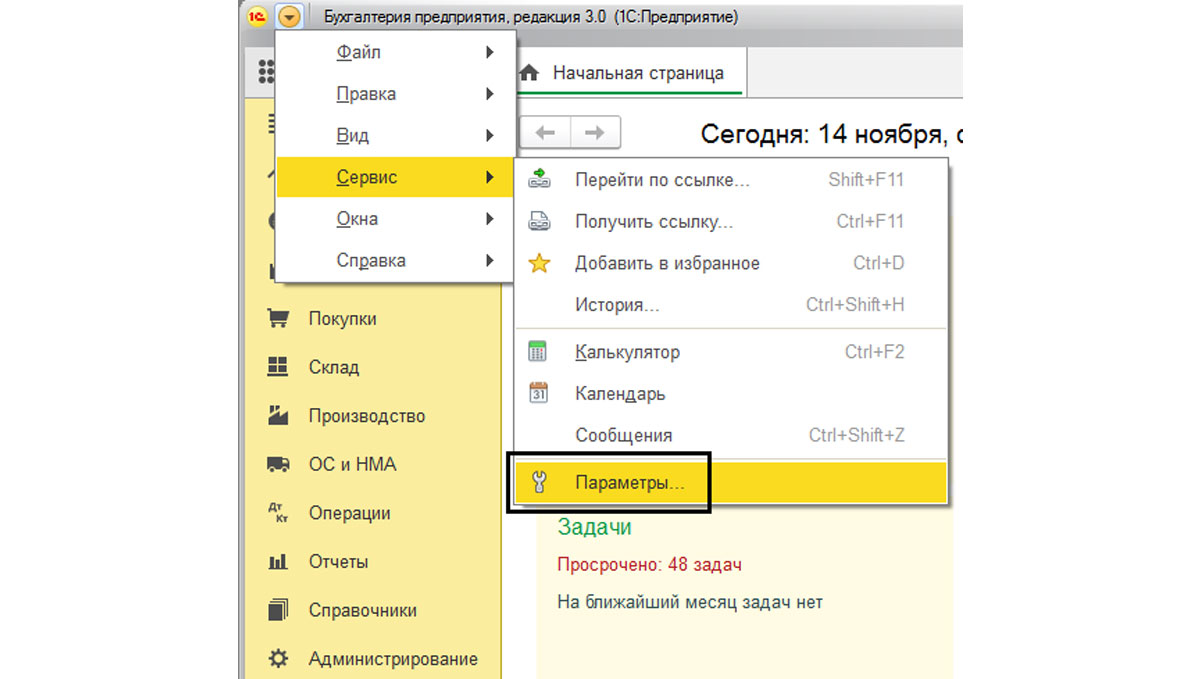
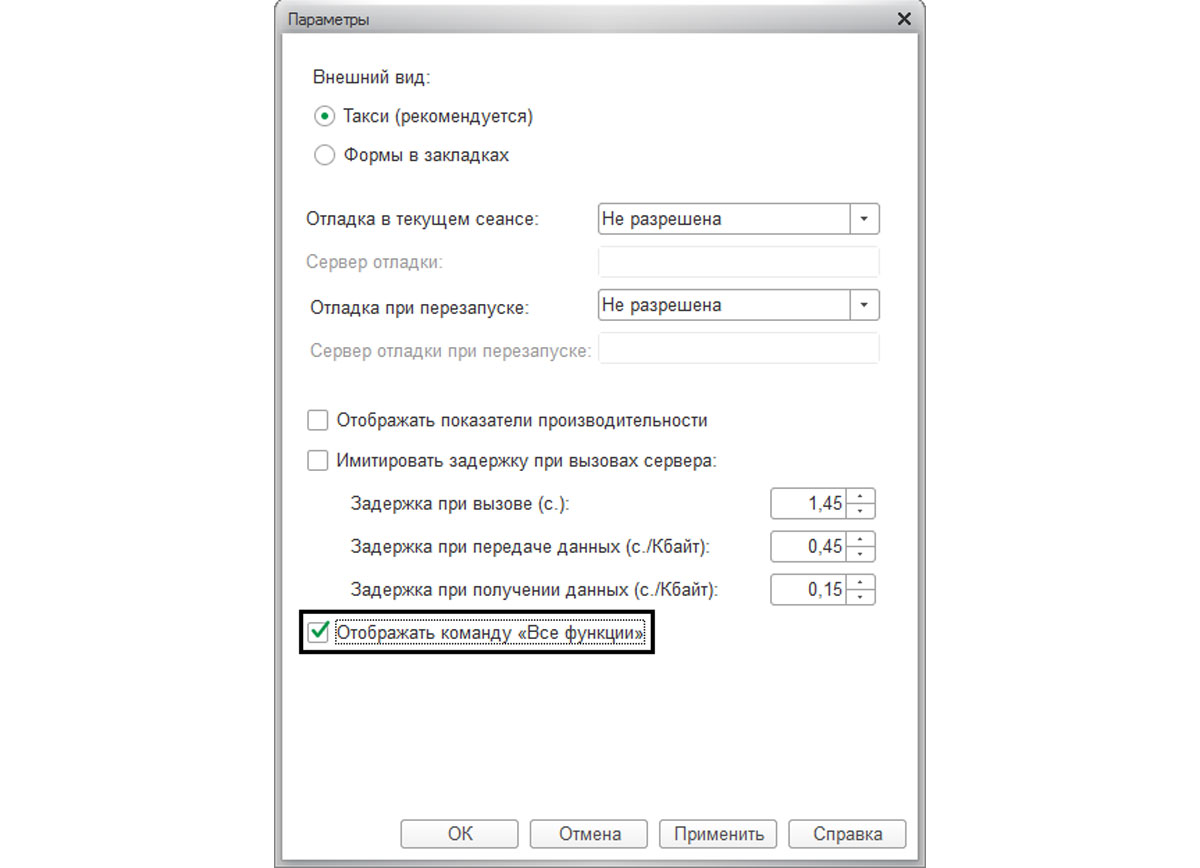
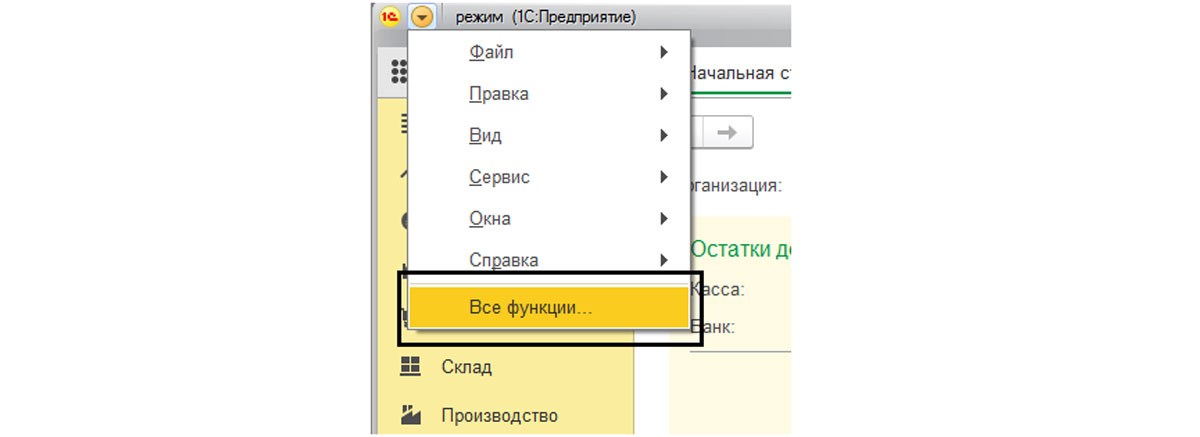
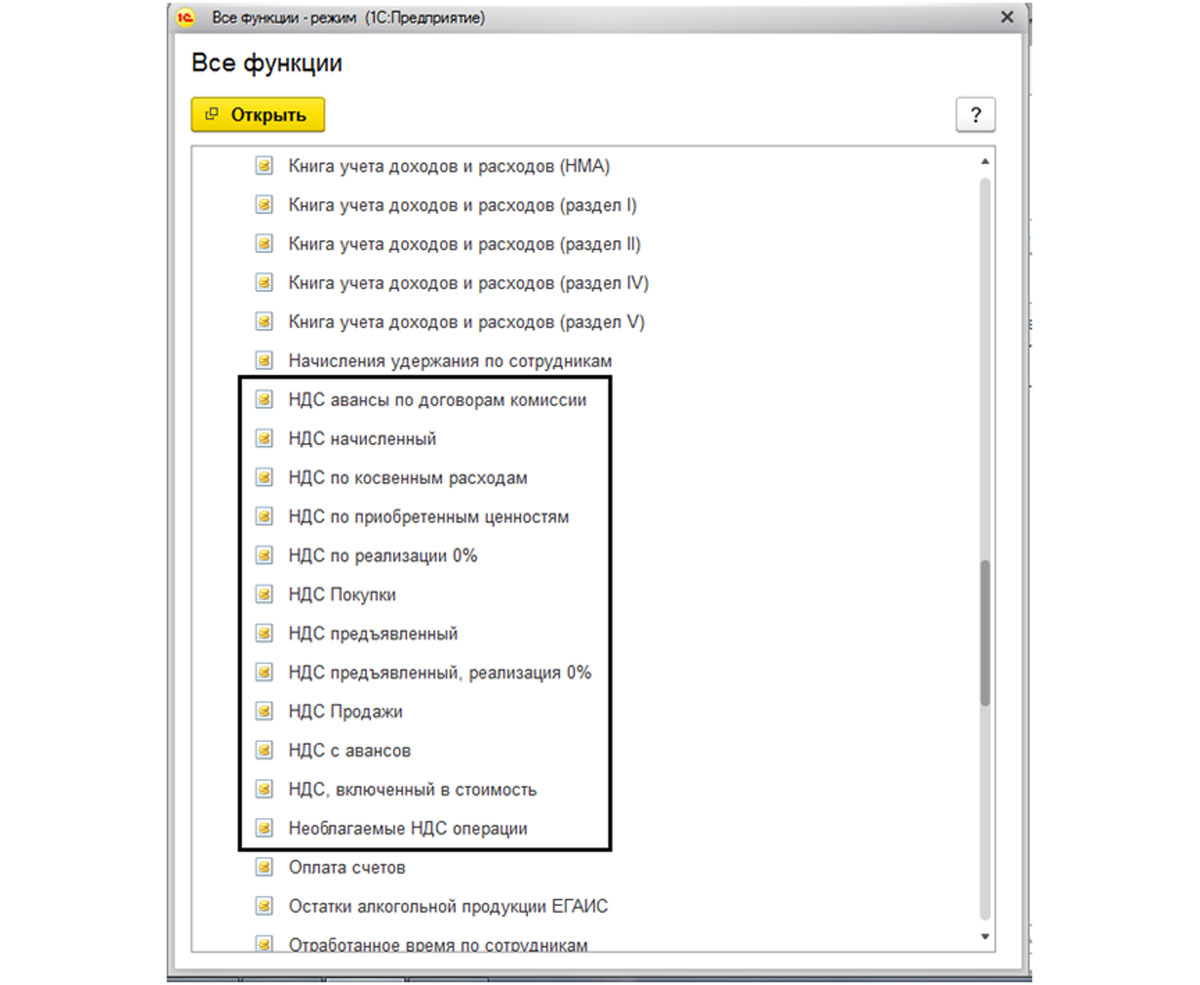
У каждого регистра свое назначение:
- «НДС предъявленный» предназначен для хранения информации о суммах НДС, предъявленных поставщиками приобретенных ценностей;
- «НДС покупки» предназначен для хранения информации о записях книги покупок, по его данным строится отчет «Книга покупок»;
- «НДС продажи» нужен для хранения информации о записях книги продаж и по его данным строится, соответственно, отчет «Книга продаж» и т.д.
Как видим из названий, каждый регистр отвечает за определенный раздел.
Далее, открыв созданный «Счет-фактуру», можно посмотреть, какие проводки и какие записи в регистры были произведены этим документом – кнопка «Дт/Кт».